বিষয়বস্তুৰ তালিকা
কেতিয়াবা আমি বিভিন্ন উদ্দেশ্যত এক্সেলত দুখন তালিকা তুলনা কৰিব লাগে। এক্সেলত তালিকাখন দুটা ধৰণে উপস্থাপন কৰিব পাৰি। ই স্তম্ভভিত্তিক বা শাৰীভিত্তিক হ’ব পাৰে। এম এছ এক্সেলে তথ্য তুলনা আৰু মিলাবলৈ বহুতো পছন্দ আগবঢ়ায়, কিন্তু ইয়াৰে বেছিভাগেই এটা স্তম্ভত সন্ধান কৰাত মনোনিৱেশ কৰে। এই টিউটোৰিয়েলত আমি দুখন তালিকা তুলনা কৰিবলৈ আৰু এক্সেলত পাৰ্থক্যসমূহ ঘূৰাই দিবলৈ অসংখ্য কৌশল অন্বেষণ কৰিম।
অভ্যাসৰ কাৰ্য্যপুস্তিকা ডাউনলোড কৰক
দুটা তালিকা আৰু উভতি অহাৰ পাৰ্থক্য তুলনা কৰক।xlsx
4 Excel ত দুটা তালিকা আৰু ঘূৰাই দিয়া পাৰ্থক্য তুলনা কৰাৰ উপায়
এই বিভাগে 4 সামৰি লয় দুটা তালিকা তুলনা কৰাৰ উপায় দেখুওৱা আৰু এক্সেলত পাৰ্থক্য ঘূৰাই দিয়া সুকীয়া পৰিস্থিতি। এটা এটাকৈ প্ৰদৰ্শন কৰোঁ আহক।
1. একে শাৰীত পাৰ্থক্যৰ বাবে দুখন তালিকা তুলনা কৰক (উপযুক্ত মিল)
ধৰক, আমাৰ হাতত দুটা ব্যক্তিগত ক্ৰমৰ ডাটাছেট আছে। আমাৰ ডাটাছেটত আমাৰ ওচৰত অৰ্ডাৰৰ বাবে দুখন টেবুল আছে। এতিয়া আমাৰ কাম হ'ল দুটা অৰ্ডাৰ টেবুলত থকা প্ৰডাক্টবোৰ বিচাৰি উলিওৱা।

প্ৰতিটো শাৰীৰ বাবে প্ৰডাক্টৰ নাম মিল থাকিলে আমি এটা বাৰ্তা ঘূৰাই দিম।
সূত্ৰৰ বাবে আমি IF ফাংচন ব্যৱহাৰ কৰিম। ফাংচনটোৰ বাক্যবিন্যাস হ'ল:
IF (logical_condition, [value_if_true], [value_if_false])
প্ৰথম অংশত ই চৰ্ত বা মাপকাঠী লয়, তাৰ পিছত মান যিটো প্ৰিন্ট কৰা হ'ব যদি ফলাফল সত্য হয় আৰু তাৰ পিছত যদি ফলাফল মিছা হয়।
Logical_condition -> এইটো যুক্তিসংগত চৰ্ত যিসিদ্ধান্ত ল'বলৈ অনুসৰণ কৰা হ'ব।
[value_if_true] -> এইটো বাৰ্তা যিটো প্ৰিন্ট কৰা হ'ব যদি সিদ্ধান্ত সত্য হয়।
[ value_if_false] -> এইটো হৈছে বাৰ্তা যি প্ৰিন্ট কৰা হ'ব যদি সিদ্ধান্ত মিছা হয়।
পদক্ষেপসমূহ :
- প্ৰথমে, টাইপ কৰক G5 কোষত থকা সূত্ৰসমূহৰ এটা।
=IF(B6=E6,"Matched","Not Matched")
বা
=IF(B6E6, "Not Matched", "Matched")

সূত্ৰৰ ব্যাখ্যা
ইয়াত মোৰ আছে সূত্ৰত IF ফাংচন ব্যৱহাৰ কৰাৰ দুটা উপায় দেখুৱাইছে। আমি আমাৰ যুক্তিসংগত অৱস্থাত হয় সমান (=) চিহ্ন ব্যৱহাৰ কৰিব পাৰো নহয় সমান নহয় চিহ্ন () ব্যৱহাৰ কৰিব পাৰো। তাৰ ওপৰত ভিত্তি কৰি আমাৰ আউটপুট ভিন্ন হ'ব পাৰে।
- তাৰ পিছত, ফিল হেণ্ডেল সঁজুলিক অটোফিল সূত্ৰলৈ H16 কোষলৈ টানি নিয়ক আৰু কোষবোৰে দুয়োটা টেবুলৰ মাজত পাৰ্থক্য কৰিব, সিহঁত মিল খাওক বা নহওক।

2. একে শাৰীত পাৰ্থক্যৰ বাবে দুখন তালিকা তুলনা কৰক (সঠিক মিল)
পূৰ্বৰ পদ্ধতিত আমি কেছ সংবেদনশীলতাৰ সমস্যাটোক আওকাণ কৰিছিলোঁ। এতিয়া ইয়াত আমি তুলনাটো চাম য’ত আমি কেছ-চেন্সিটিভ পৰিস্থিতি এটা বিবেচনা কৰিম। ইয়াত, আমি দুটা টেবুলৰ মাজত সঠিক মিল বিচাৰিবলৈ IF ফাংচনত নেষ্ট কৰা EXACT ফাংচন ব্যৱহাৰ কৰিম আনহাতে পূৰ্বৰ পদ্ধতিটোৱে এটা উপযুক্ত মিলৰ সৈতে মোকাবিলা কৰে।
EXACT ফাংচনৰ বাক্যবিন্যাস হ'ল:
EXACT (text1, text2) এই ফাংচনে ইয়াৰ প্ৰাচলত দুটা যুক্তি ল'ব পাৰে আৰু তুলনা কৰিব পাৰে তেওঁলোকক. আমি যেনেকৈচাব পাৰে যে ই দুটা আৰ্গুমেণ্ট লয় যি ষ্ট্ৰিং বা টেক্সট হ'ব আৰু তুলনা কৰা ফলাফল ঘূৰাই দিব।
আকৌ, আমাৰ ডাটাছেট ওপৰৰ দৰেই হ'ব।
- প্ৰথমতে, সূত্ৰটো প্ৰয়োগ কৰক তলত H6 কোষত।
=IF(EXACT(B6, E6), "Matched ", "Not Matched")

সূত্ৰৰ ব্যাখ্যা
ইয়াত অতিৰিক্তভাৱে EXACT ফলনটো দুয়োটা তালিকাতে সঠিক মিল পাবলৈ ব্যৱহাৰ কৰা হৈছে।
সূত্ৰত , EXACT ফাংচনে IF ফাংচনৰ বাবে যুক্তিসংগত অৱস্থাটো বুজায় কাৰণ আমাৰ চিন্তা হৈছে একেটা মিল বিচাৰি উলিওৱা। যিহেতু কোষসমূহ B6 আৰু E6 মিল নহয়, গতিকে আউটপুট=> মিল হোৱা নাই
- এতিয়া, কপি কৰক সূত্ৰ H16 লৈকে আৰু আউটপুট পৰ্যবেক্ষণ কৰক। 3 টেবুল দুখনৰ পৰা যোৰ মিলাই দিয়া হৈছে।

3. আন এটা টেবুলত এটা বস্তু
এতিয়া ধৰি লওক আমাৰ ডাটাছেটত দুটা টেবুল ( তালিকা 1 আৰু তালিকা 2 ) আছে আৰু আমি জানিম যে... তালিকা 1 ৰ পৰা যিকোনো উৎপাদন তালিকা 2 ত আছে বা নাই আৰু ইয়াক মন্তব্য স্তম্ভত দেখুৱাওক।

ইয়াত, COUNTIF ফলনক IF ফলনৰ সৈতে ব্যৱহাৰ কৰা হ'ব।
- প্ৰথম, H6 কোষত নিম্নলিখিত সূত্ৰ প্ৰয়োগ কৰক।
=IF(COUNTIF($E:$E,$B6)=0,"No match in Table 2","Match in Table 2")
আপুনি তলৰ যিকোনো এটাও প্ৰয়োগ কৰিব পাৰে ISERROR , MATCH , SUM ৰ সৈতে সূত্ৰ কাৰ্য্যসমূহ:
=IF(ISERROR(MATCH($B6,$E$5:$E$16,0)),"No match in Table 2","Match in Table 2")
বা
=IF(SUM(--($E$6:$E$16=$B6))=0, "No match in Table 2", "Match in Table 2")

সূত্ৰৰ ব্যাখ্যা
ইয়াত অতিৰিক্তভাৱে COUNTIF ফলন প্ৰয়োগ কৰা হয়। COUNTIF($E:$E,$B6)=0 এই অংশই তালিকা 2 ৰ সকলো তথ্যৰ সৈতে এটা শাৰী তুলনা কৰি মিল থকা তথ্য বিচাৰি পায়। যদি তালিকা 2 ৰ কোনো তথ্য তালিকা 1 ৰ নিৰ্দিষ্ট শাৰীৰ সৈতে মিল খায় তেন্তে COUNTIF ফলনে 0 ৰ বাহিৰে কিছু মান ঘূৰাই দিয়ে আৰু প্ৰিন্ট কৰে তালিকা 2 ত কোনো মিল নাই। যদি ফাংচনে 0 ঘূৰাই দিয়ে তেন্তে ই প্ৰিন্ট কৰিব তালিকা 2 ত মিল ।
- কপি কৰক সূত্ৰটো H16 লৈকে তললৈ নমাই দিয়ক। পাৰ্থক্যসমূহ (অৰ্থাৎ তালিকা ২ ত কোনো মিল নাই) তলৰ ছবিখনত দেখুওৱা হৈছে।

অধিক পঢ়ক: এক্সেলত দুটা স্তম্ভ বা তালিকা কেনেকৈ তুলনা কৰিব পাৰি
3.2. VLOOKUP ফাংচন ব্যৱহাৰ কৰা
এতিয়া চাওঁ আহক আমি কেনেকৈ VLOOKUP আৰু ISNA ফাংচনসমূহ ডাটাছেটৰ বাবে পদ্ধতি 3.1 ৰ দৰেই ব্যৱহাৰ কৰিব পাৰো।
ইয়াত, আপুনি কৰিবলগীয়া কামটো হ'ল H6 কোষত সূত্ৰটো প্ৰয়োগ কৰি অন্য কোষৰ বাবে তললৈ টানিব।
=IF(ISNA(VLOOKUP(B6,$E$6:$E$16,1,FALSE)),"No match in Table 2","Match in Table 2")

সূত্ৰৰ ব্যাখ্যা
ISNA(VLOOKUP(B6,$E $6:$E$16,1, FALSE)) সূত্ৰৰ এই অংশই যুক্তিসংগত মান বিচাৰি পায় যি সত্য বা মিছা হ'ব পাৰে। লজিকেল আউটপুট অনুসৰি, IF ফাংচনে এটা বাৰ্তা ঘূৰাই দিব।
চিত্ৰত পাৰ্থক্য চাওকতলত।

অধিক পঢ়ক: বিভিন্ন পত্ৰিকাত দুটা স্তম্ভ তুলনা কৰিবলৈ VLOOKUP সূত্ৰ!
একেধৰণৰ পঢ়া :
- এক্সেলত দুটা স্তম্ভ তুলনা কৰিবলৈ মেক্ৰ' আৰু পাৰ্থক্যসমূহ হাইলাইট কৰিবলৈ
- দুটা স্তম্ভ তুলনা কৰিবলৈ এক্সেল মেক্ৰ' (৪টা সহজ উপায়)
- দুটা স্তম্ভৰ পৰা মূল্য তুলনা আৰু ঘূৰাই দিবলৈ এক্সেল ফৰ্মুলা (৫টা সূত্ৰ)
- দুটা স্তম্ভ কেনেকৈ তুলনা কৰিব লাগে আৰু সাধাৰণ মান ঘূৰাই দিব লাগে এক্সেল
৪. চৰ্তযুক্ত ফৰ্মেটিং প্ৰয়োগ কৰি পাৰ্থক্যসমূহ হাইলাইট কৰক
এই পদ্ধতিত আমি দুটা তালিকা তুলনা কৰিবলৈ আৰু সিহঁতৰ পাৰ্থক্যসমূহ হাইলাইট কৰিবলৈ চৰ্তযুক্ত ফৰ্মেটিং প্ৰয়োগ কৰিম। ইয়াৰ বাবে আমি আগৰ পদ্ধতিত ব্যৱহাৰ কৰা একেটা ডাটাছেট আৰু সূত্ৰ ব্যৱহাৰ কৰিম।
ইয়াত বাৰ্তা প্ৰিন্ট কৰাৰ পৰিৱৰ্তে আমি ডাটাৰ মাজত পাৰ্থক্য কৰিবলৈ শাৰীসমূহ হাইলাইট কৰিম।
স্তৰ :
- প্ৰথমে আমি হাইলাইট কৰিবলগীয়া কোষবোৰ নিৰ্বাচন কৰক। যদি তথ্য পৰিসীমা কাষৰীয়া নহয়, CTRL বুটাম টিপি সিহতক নিৰ্ব্বাচন কৰক।

- তাৰ পিছত, <3 লৈ যাওক>ঘৰ টেব> চৰ্তসাপেক্ষ বিন্যাস > কোষসমূহৰ নিয়মসমূহ হাইলাইট কৰক > ডুপ্লিকেট মানসমূহ নিৰ্ব্বাচন কৰক...

- এতিয়া, ডুপ্লিকেট মানসমূহ সংলাপ বাকচ ওলাব। ইয়াত, ডুপ্লিকেট অবিকল্পিতভাৱে নিৰ্বাচিত কৰা হয় আৰু ডুপ্লিকেট মান থকা আপোনাৰ ঘৰসমূহ হাইলাইট কৰা হ’ব।
- কিন্তু আমি সাদৃশ্য নিবিচাৰো, বৰঞ্চ আমি বিচাৰোপাৰ্থক্যবোৰ জানিবলৈ। গতিকে, ড্ৰপডাউনৰ পৰা অনন্য নিৰ্ব্বাচন কৰক যাতে আপুনি অনন্য মানসমূহ হাইলাইট কৰা টেবুলসমূহৰ মাজৰ পাৰ্থক্যসমূহ বিচাৰি পাব পাৰে। ঠিক আছে ক্লিক কৰক।

- সেয়েহে, সকলো অনন্য মান হাইলাইট কৰা হ'ব আৰু আপুনি পাব তালিকাসমূহৰ মাজৰ পাৰ্থক্যসমূহ।
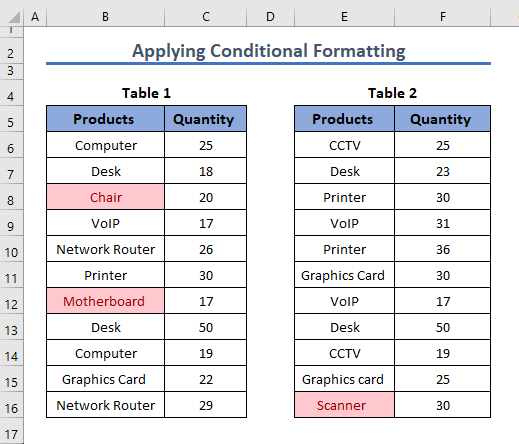
অধিক পঢ়ক: পাৰ্থক্য বিচাৰিবলৈ এক্সেলত দুটা স্তম্ভ কেনেকৈ তুলনা কৰিব পাৰি
Excel ত দুবাৰতকৈ অধিক সংঘটিত হোৱা লিখনী কেনেকৈ বিচাৰিব
এতিয়া তালিকা 1 ত থকা উৎপাদনসমূহৰ নাম জানি লোৱা যাওক যিবোৰ তালিকা 2<4 ত দুবাৰতকৈ অধিক ঘটিছিল>.
H6 কোষত নিম্নলিখিত সূত্ৰ প্ৰয়োগ কৰক আৰু ইয়াক তললৈ টানি নিয়ক।
=IF(COUNTIF($E$6:$E$16,$B6)>2,"Yes","No")

সূত্ৰৰ ব্যাখ্যা
ইয়াত COUNTIF($E$6:$E$16,$B6)>2 এই অংশই শাৰীসমূহ বিচাৰি পায় যদি তালিকা 1 ৰ কোনো উৎপাদন তালিকা 2 ত দুবাৰতকৈ অধিক দেখা গৈছে। এই ফলাফলৰ ওপৰত নিৰ্ভৰ কৰি IF ফলনে হয় বা নাই বাৰ্তা হিচাপে প্ৰিন্ট কৰিব নে নকৰে সিদ্ধান্ত লয়।
তালিকা 1 <4 ত লিখনী> তালিকা 2 ত দুবাৰতকৈ অধিক হোৱাটোৱে আউটপুট অংশত হয় দেখুৱাব আৰু বিপৰীতভাৱে।
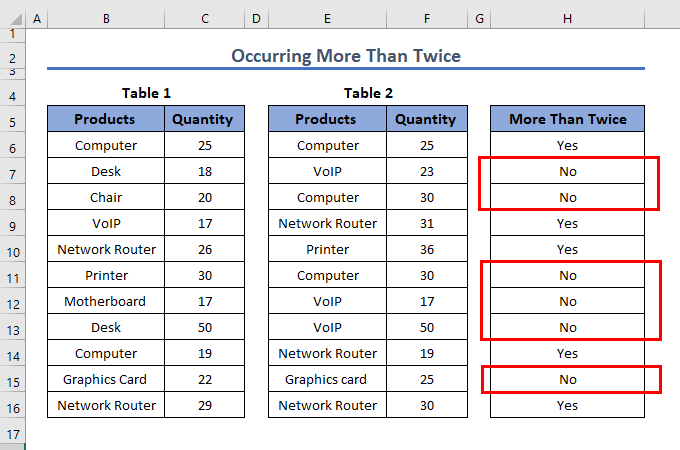
পঢ়ক অধিক: দুটা স্তম্ভত এক্সেল গণনা মিল (৪টা সহজ উপায়)
এক্সেলত দুখন তালিকা তুলনা কৰক আৰু মিল থকা তথ্য উলিয়াওক
ধৰক, আমাৰ দুখন টেবুল আছে এটা হৈছে পণ্যৰ নাম আৰু মূল্যৰ সৈতে পণ্য টেবুল, আনটো হৈছে অৰ্ডাৰ আইডি, পণ্য,আৰু মূল্য। এতিয়া আমাৰ কাম হ'ল প্ৰডাক্টৰ নাম তুলনা কৰি অৰ্ডাৰ লিষ্টত থকা দামবোৰ কপি ডাউন কৰা।

চেল G6 ত সূত্ৰটো প্ৰয়োগ কৰক আৰু তাৰ পিছত টানি নিব অন্য কোষৰ বাবে তললৈ।
=INDEX($C$6:$C$12,MATCH($F6,$B$6:$B$12,0))
সূত্ৰৰ ব্যাখ্যা
ইয়াত সূত্ৰটোত আমি দুটা ফাংচন ব্যৱহাৰ কৰিছো যিবোৰ হ’ল INDEX আৰু MATCH । MATCH( $F6,$B$6:$B$12,0 ) এই অংশই পণ্যৰ নাম তুলনা কৰি মিল থকা শাৰীসমূহ বিচাৰি পায়। তাৰ পিছত INDEX ফাংচন ব্যৱহাৰ কৰি মূল্যসমূহ প্ৰডাক্ট টেবুলৰ পৰা অৰ্ডাৰ টেবুললৈ উলিওৱা হয়।
অনুশীলন অংশ
মই আপোনাৰ অনুশীলনৰ উদ্দেশ্যে কাৰ্য্যপুস্তিকালৈ এটা অনুশীলন পত্ৰ প্ৰদান কৰিছো।

উপসংহাৰ
এইবোৰ হৈছে এক্সেলত দুখন তালিকা তুলনা আৰু পাৰ্থক্য ঘূৰাই দিয়াৰ উপায়। মই সকলো পদ্ধতি নিজ নিজ উদাহৰণৰ সৈতে দেখুৱাইছো কিন্তু আন বহুতো পুনৰাবৃত্তি হ’ব পাৰে। লগতে ব্যৱহৃত ফাংচনবোৰৰ মৌলিক কথাবোৰো আলোচনা কৰিছো। যদি আপোনাৰ ইয়াৰ বাবে আন কোনো পদ্ধতি আছে তেন্তে অনুগ্ৰহ কৰি আমাৰ সৈতে শ্বেয়াৰ কৰিবলৈ নিঃসংকোচে অনুৰোধ জনালোঁ।

